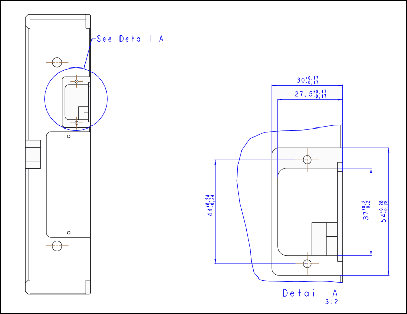詳細ビューを挿入するには
詳細ビューとは、別のビューで拡大表示されているモデルの一部です。参照注記と境界が、詳細ビュー設定の一部として親ビューに含まれています。図面シートに詳細ビューを配置した後、「図面ビュー」(Drawing View) ダイアログボックスを使用してビューを修正できます。
1. 図面を開きます。
2. 「レイアウト」(Layout) >
 「詳細」(Detailed)
「詳細」(Detailed) の順にクリックします。または、右クリックしてショートカットメニューの
「詳細ビューを挿入」(Insert Detailed View) をクリックします。
「選択」(Select) ダイアログボックスが開きます。
3. 既存の図面ビュー上で、詳細ビューとして拡大する点を選択します。図面アイテムがハイライトされます。領域を囲むようにスプラインをスケッチするよう求められます。
4. 詳細表示する領域を囲むスプラインをスケッチします。
|  注記 「スケッチ」(Sketch) 注記 「スケッチ」(Sketch) タブのコマンドを使用してスプラインのスケッチを開始しないでください。グラフィックウィンドウをクリックしてスプラインのスケッチを開始します。 |
スケッチが完成したら、中マウスボタンをクリックします。スプラインが円で表示され、詳細ビュー名の注記が作成されます。
5. 図面で詳細ビューの位置を選択します。スプラインで囲んだ親ビューの領域が表示され、詳細ビューの名前とスケールが表示されます。
6. 図面ビューのその他の属性を続けて定義するには、「適用」(Apply) をクリックし、該当するカテゴリを選択します。
7. 「OK」をクリックします。
| • 注記テキストのデフォルト値を設定するには、詳細オプション detail_circle_note_text を使用します。たとえば、オプションの値が See View <viewname>, の場合、下の例では SEE DETAIL EARHOLES という注記テキストになります。 • ビューラベルの位置を指定するには、詳細オプション default_view_label_placement を使用します。 |
詳細ビューの除去されたビューラベルを回復するには、ビューを選択して右クリックし、ショートカットメニューの「ビューラベルを追加」(Add View Label) をクリックします。
 「詳細」(Detailed) の順にクリックします。または、右クリックしてショートカットメニューの「詳細ビューを挿入」(Insert Detailed View) をクリックします。「選択」(Select) ダイアログボックスが開きます。
「詳細」(Detailed) の順にクリックします。または、右クリックしてショートカットメニューの「詳細ビューを挿入」(Insert Detailed View) をクリックします。「選択」(Select) ダイアログボックスが開きます。 「詳細」(Detailed) の順にクリックします。または、右クリックしてショートカットメニューの「詳細ビューを挿入」(Insert Detailed View) をクリックします。「選択」(Select) ダイアログボックスが開きます。
「詳細」(Detailed) の順にクリックします。または、右クリックしてショートカットメニューの「詳細ビューを挿入」(Insert Detailed View) をクリックします。「選択」(Select) ダイアログボックスが開きます。